. . .

Tänk på att...
Jag inte kan berätta eller förklara bättre än vad jag har gjort här! Bara så ni vet det!
Blogghjälp - Header
Gå in på din stilmall och kolla hur hög din header är och hur bred den är ;
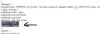
Sen gå in på Photoshop (man kan också göra de på paint jag kommer till de sen) och öppna nytt dokument

Sen fyller du i där hur hög den är, bredden kommer utav sig själv.
Sen klickar du på ok och gör din Header. Sen klickar du på informationsmenyn ovanför bilden.
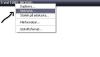
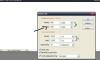
Kopierar bredden på den. De siffrorna behöver du till stilmallen sen.
Sen laddar du upp den på bloggen och kopierar URLlänken till bilden.

Sen klistrar du in länken däär var det är markerat.
Och skriver in siffrorna där det står "height"
Förhandsvisa alltid innan så det blir helt rätt!
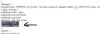
Sen gå in på Photoshop (man kan också göra de på paint jag kommer till de sen) och öppna nytt dokument

Sen fyller du i där hur hög den är, bredden kommer utav sig själv.
Sen klickar du på ok och gör din Header. Sen klickar du på informationsmenyn ovanför bilden.
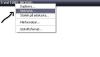
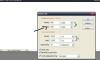
Kopierar bredden på den. De siffrorna behöver du till stilmallen sen.
Sen laddar du upp den på bloggen och kopierar URLlänken till bilden.

Sen klistrar du in länken däär var det är markerat.
Och skriver in siffrorna där det står "height"
Förhandsvisa alltid innan så det blir helt rätt!
Blogghjälp - koder till större text och ändra färg
Här är koden till färg så man kan ändra färgen i bara ett inlägg.
<font color="#färgkoden"> </font>
Sen här är koden till större text i ett inlägg.
<font color="#färgkoden"> </font>
Sen här är koden till större text i ett inlägg.
<font size="Storleken på texten"> </font>
Storleken skriver man från 1-7.
Man måste lägga till koderna i "ändra textredigerare" annars funkar det inte. Sen när ni har ändrat texten så kan ni inte gå tillbaka heller få då försvinner allt.
Så här ser de olika storlekarna ut;
Ett
Två
Tre
Fyra
Fem
Sex
Sju
Blogghjälp - Egen bakgrund
Först ska ni ladda upp en bild ---> 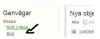
Sen ska ni bläddra och hitta bakgrunden.
Sen tar ni 1000.
Sen ladda upp.
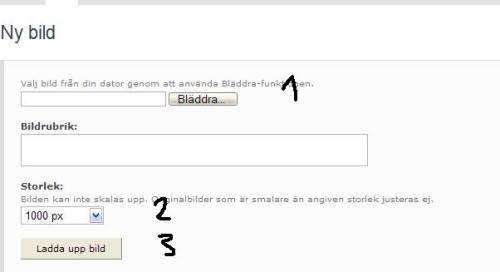
Sen klickar ni på bilden -->
Sen klickar ni ännu en gång--->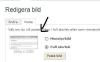
Sen tar ni länken till bilden -->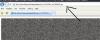
Sen går ni in på design och redigera stilmall
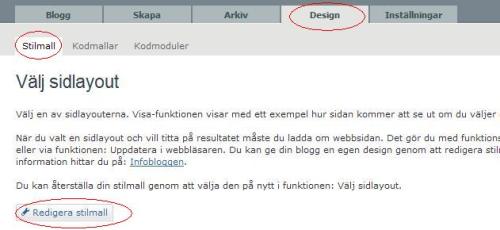
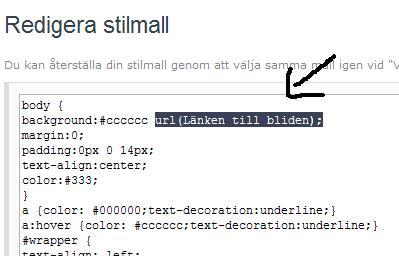
Det som är markerat lägger ni till jämte background:#cccccc som det är på min.
Kopiera detta så går det snabbare, url(Länken till bilden);
Tänk på att kolonet är efter cccccc först så det inte kommer två gånger för då blir det fel!!
Förhandsvisa alltid innan så det blir rätt!
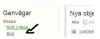
Sen ska ni bläddra och hitta bakgrunden.
Sen tar ni 1000.
Sen ladda upp.
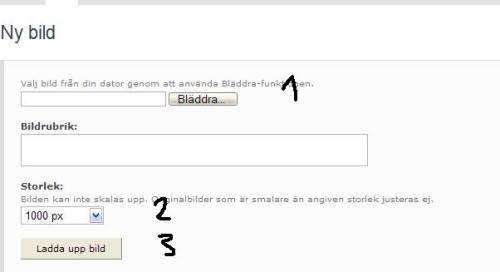
Sen klickar ni på bilden -->

Sen klickar ni ännu en gång--->
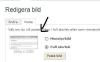
Sen tar ni länken till bilden -->
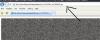
Sen går ni in på design och redigera stilmall
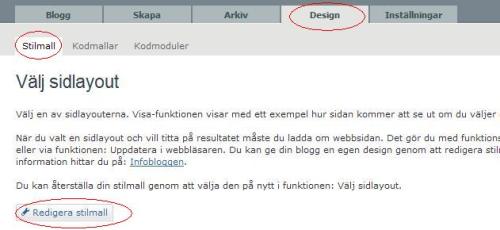
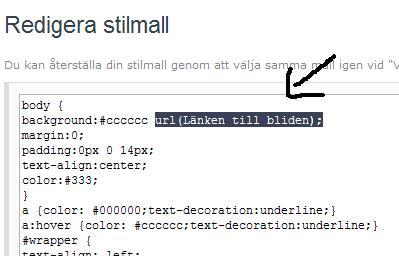
Det som är markerat lägger ni till jämte background:#cccccc som det är på min.
Kopiera detta så går det snabbare, url(Länken till bilden);
Tänk på att kolonet är efter cccccc först så det inte kommer två gånger för då blir det fel!!
Förhandsvisa alltid innan så det blir rätt!
Blogghjälp - Stor profilbild
Först laddar ni upp en bild --> 
Sen bläddrar ni och letar upp en bild.
sen tar ni 200 istället för 400 för högre än 200 blir för stort och under 200 blir för litet.
Sen laddar ni upp den.

När ni har gjort det så klickar ni på bilden --->
Sen klickar ni ännu en gång till --->
Efter de så kommer den upp i ett fönster då kopierar ni länken till bilden --->
Sen går ni in på design och kodmall


Där det är markerat där ska det stå;
<img class="image" src="Länken till din bild" alt="Min profilbild"</a> istället
Så kopiera det koden ovan och klistra in där det är markerat. Sen lägger ni in länken där det står "Länken till din bild"
Sen förhansvisar du och se så det blir rätt.

Sen bläddrar ni och letar upp en bild.
sen tar ni 200 istället för 400 för högre än 200 blir för stort och under 200 blir för litet.
Sen laddar ni upp den.

När ni har gjort det så klickar ni på bilden --->

Sen klickar ni ännu en gång till --->

Efter de så kommer den upp i ett fönster då kopierar ni länken till bilden --->

Sen går ni in på design och kodmall


Där det är markerat där ska det stå;
<img class="image" src="Länken till din bild" alt="Min profilbild"</a> istället
Så kopiera det koden ovan och klistra in där det är markerat. Sen lägger ni in länken där det står "Länken till din bild"
Sen förhansvisar du och se så det blir rätt.
Blogghjälp - Lägga in en Klocka
Först går ni in på denna länken ; http://www.clocklink.com/
Sen när ni är där så klickar ni på Go to clock gallery --->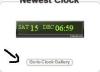
Sen väljer ni den klockan ni vill ha :) När ni är klara så klickar ni under klockan på view HTML tag.
När ni klickar på den så kommer de komma upp en ruta klicka då på accept.
Sen där 1an är letar ni reda på CET: Central Europe Time (GMT + 01:00)
När ni har gjort det så kopierar ni den länken där 2an är.
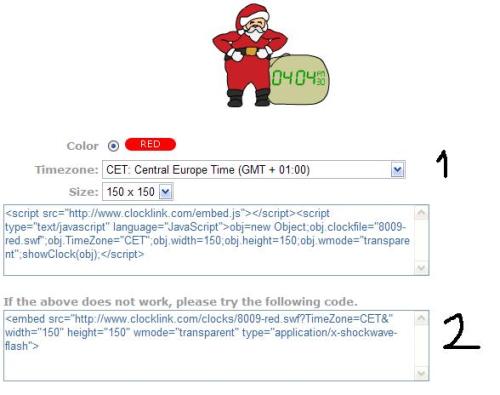
När ni har gjort det så gå in på kodmallen
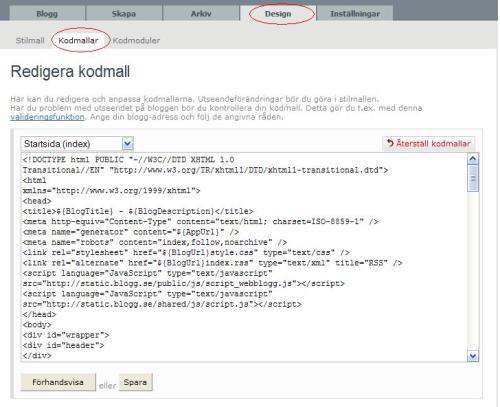
Sen klistrar ni in den nu vad ni vill ha den :) jag kan visa er hur det ser ut där jag har den, kanske lättare att hitta då :)
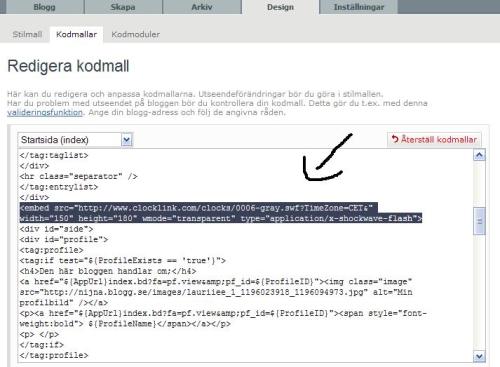
Förhandsvisa alltid innan så det blir rätt!
Sen när ni är där så klickar ni på Go to clock gallery --->
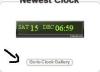
Sen väljer ni den klockan ni vill ha :) När ni är klara så klickar ni under klockan på view HTML tag.
När ni klickar på den så kommer de komma upp en ruta klicka då på accept.
Sen där 1an är letar ni reda på CET: Central Europe Time (GMT + 01:00)
När ni har gjort det så kopierar ni den länken där 2an är.
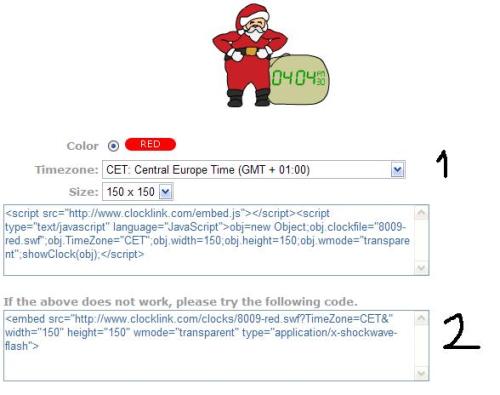
När ni har gjort det så gå in på kodmallen
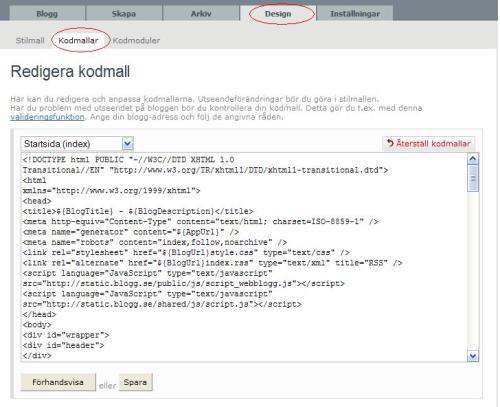
Sen klistrar ni in den nu vad ni vill ha den :) jag kan visa er hur det ser ut där jag har den, kanske lättare att hitta då :)
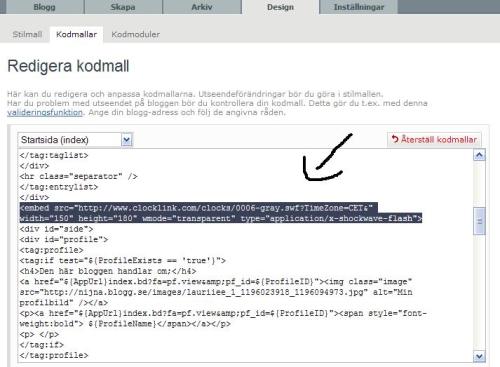
Förhandsvisa alltid innan så det blir rätt!
Blogghjälp - Ändra "sök" knappen
Gå in på design sen kodmall
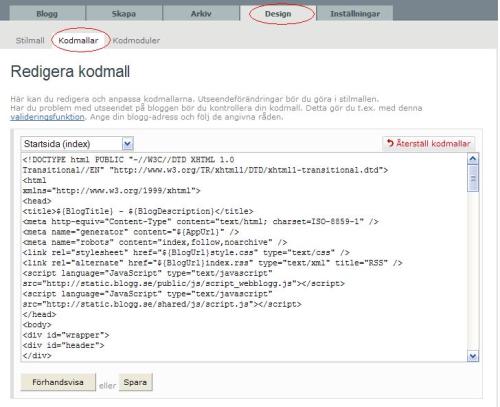
Leta nu upp koden som visas på bilden där nere.
Sen där den första pilen är ändrar ni från "sök i bloggen" till något annat om ni nu vill ha de.
Sen där den andra pilen är så ändrar ni på knappen från "sök" till något annat om ni vill :)
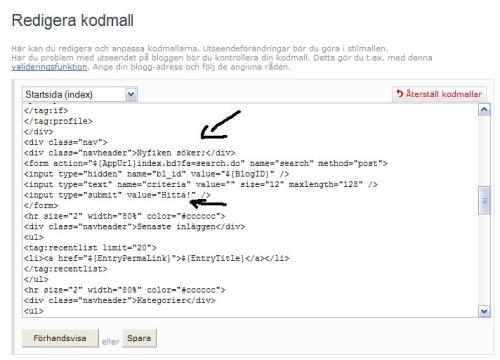
Förhandsvisa alltid innan så det blir rätt!
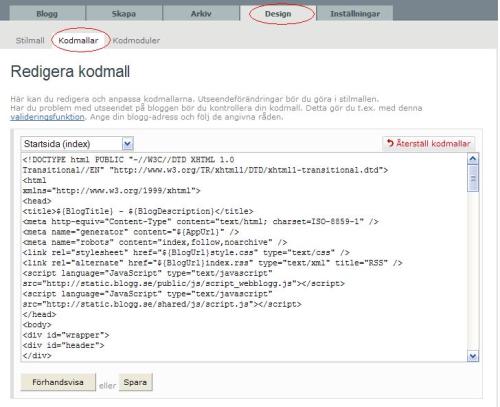
Leta nu upp koden som visas på bilden där nere.
Sen där den första pilen är ändrar ni från "sök i bloggen" till något annat om ni nu vill ha de.
Sen där den andra pilen är så ändrar ni på knappen från "sök" till något annat om ni vill :)
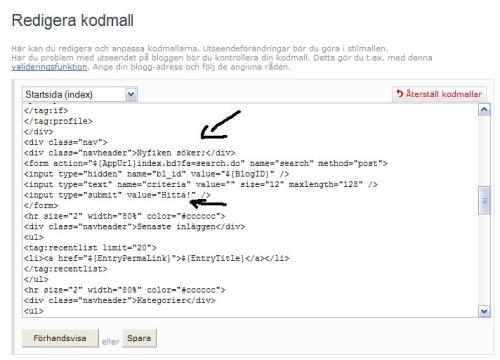
Förhandsvisa alltid innan så det blir rätt!
Blogghjälp - Ändra "skicka" knappen
Gå in på design sen kodmallen
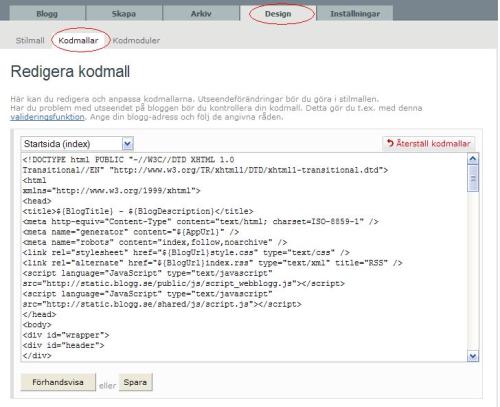
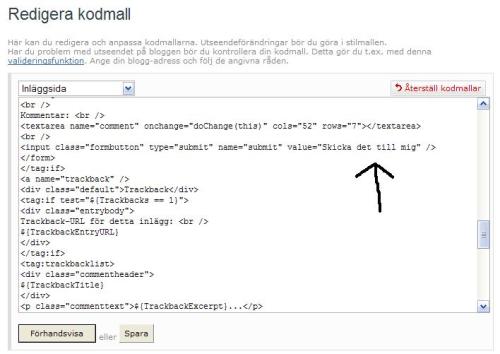
Leta nu upp den koden som visas på bilden ovan.
Sen där pilen pekar ändrar du till vad du vill att det ska stå när dom ska skicka kommentaren till dig :)
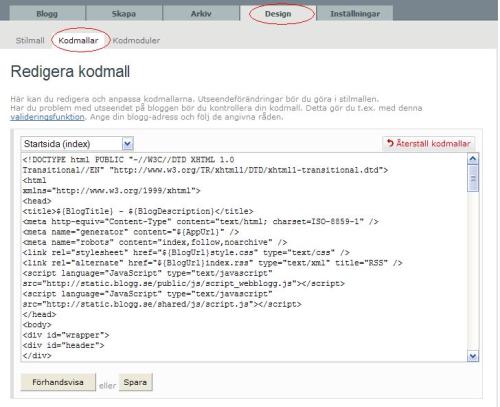
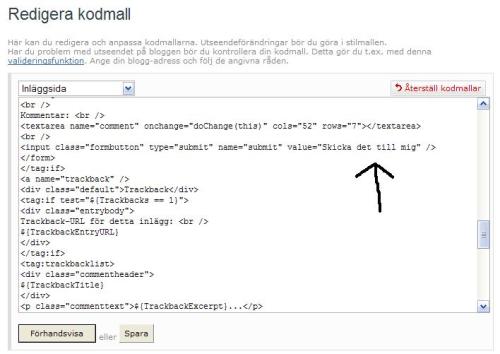
Leta nu upp den koden som visas på bilden ovan.
Sen där pilen pekar ändrar du till vad du vill att det ska stå när dom ska skicka kommentaren till dig :)
Blogghjälp - ändra kategorierna i menyn
Gå in på design sen på kodmall
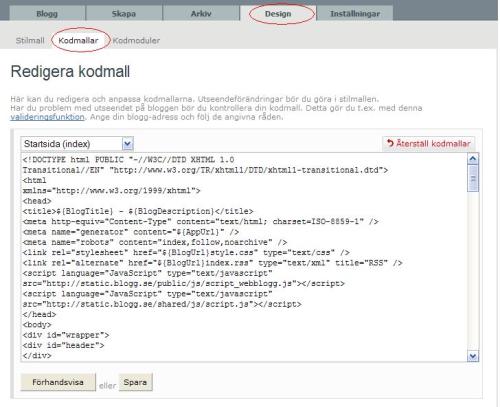
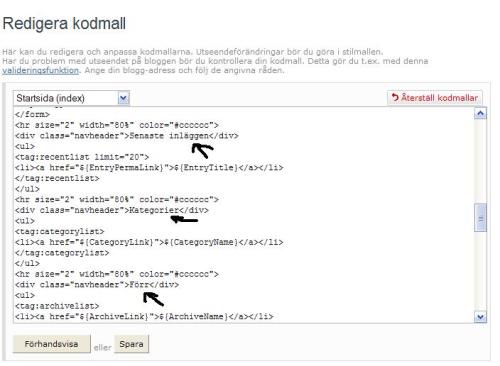
Leta upp i kodmallen där det ser ut som på bilden ovan, sen där pilarna är ändrar du till vad du vill att det ska heta :)
Förhandsvisa alltid innan så det blir rätt!
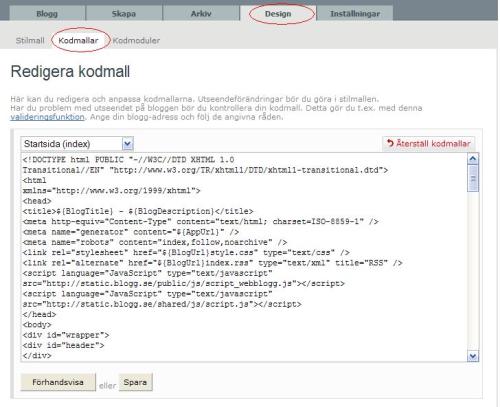
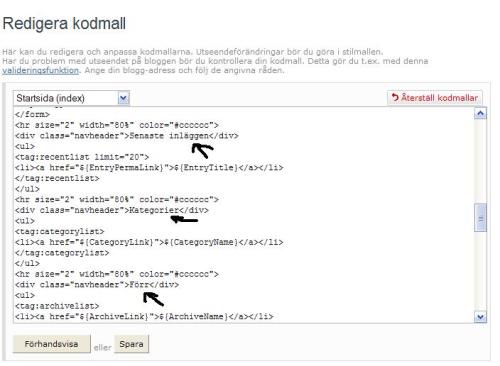
Leta upp i kodmallen där det ser ut som på bilden ovan, sen där pilarna är ändrar du till vad du vill att det ska heta :)
Förhandsvisa alltid innan så det blir rätt!
Blogghjälp - Ändra där det står "Om" till något annat
Gå in på design sen till kodmallen

Sen där det är en rund ring ändrar du vad du vill att det ska stå. På min tex så står det "den här bloggen handlar om"´
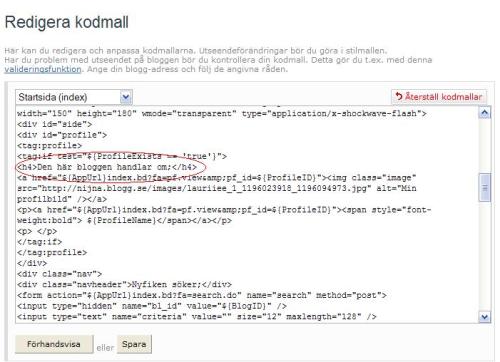
Förhandsvisa alltid innan så det blir rätt!

Sen där det är en rund ring ändrar du vad du vill att det ska stå. På min tex så står det "den här bloggen handlar om"´
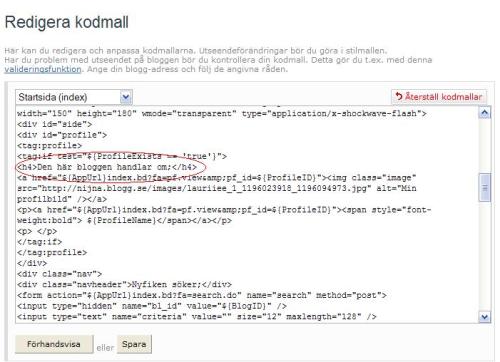
Förhandsvisa alltid innan så det blir rätt!
Blogghjälp - ändra kommentar namnet på sidan
Gå in på design sen kodmall
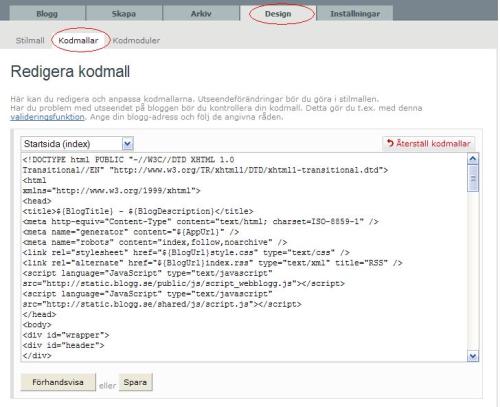
Sen letar du upp de där pilen pekar mot.
Sen ändrar du bara till de du vill att de ska stå.
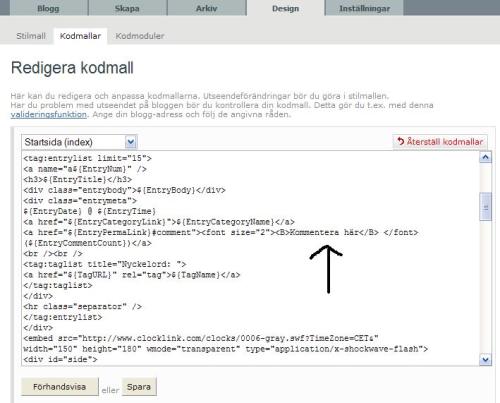
Ps. Om ni inte fattade rubriken så är det på alla inlägg där det står "kommentera" det är de ni ändrar :)
Förhandsvisa alltid innan så det blir rätt!
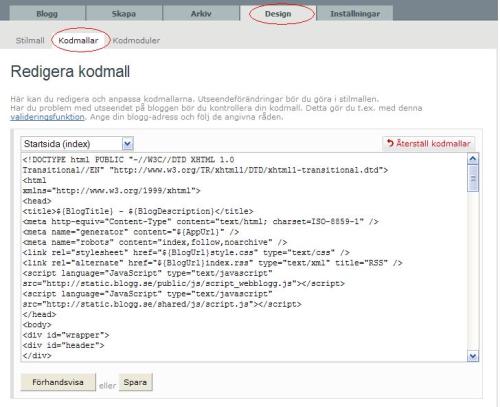
Sen letar du upp de där pilen pekar mot.
Sen ändrar du bara till de du vill att de ska stå.
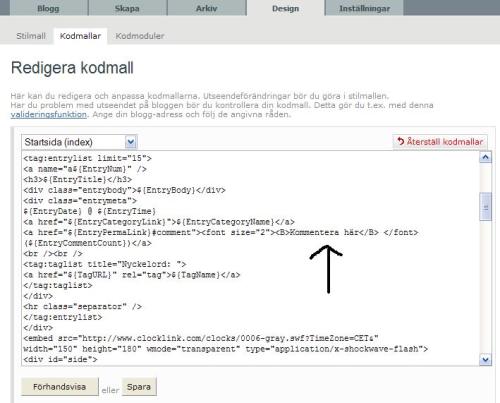
Ps. Om ni inte fattade rubriken så är det på alla inlägg där det står "kommentera" det är de ni ändrar :)
Förhandsvisa alltid innan så det blir rätt!
Blogghjälp - ändra storlek och stil på namnet under profilbilden
Gå in på design sen redigera stilmall

Sen där den första pilen är där ändrar du vilken stil du vill ha
Och på den andra vilken storlek

Förhandsvisa alltid innan så det blir rätt!

Sen där den första pilen är där ändrar du vilken stil du vill ha
Och på den andra vilken storlek

Förhandsvisa alltid innan så det blir rätt!
Blogghjälp - Ändra stil, storlek och färg där det står "om" (Över profilbilden)
Gå in på design sen redigera stilmall
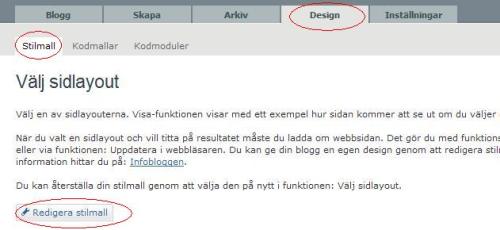
Sen där den första pilen är där ändrar du teckensnittet
Där den andra pilen är ändrar du storleken
Och där den tredje pilen är så ändrar du färgen

Förhandsvisa alltid innan så det blir rätt!
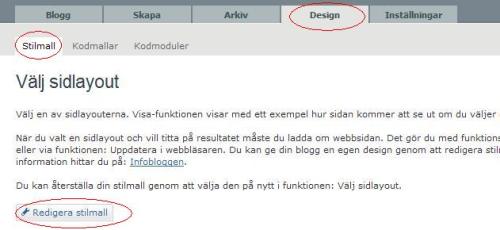
Sen där den första pilen är där ändrar du teckensnittet
Där den andra pilen är ändrar du storleken
Och där den tredje pilen är så ändrar du färgen

Förhandsvisa alltid innan så det blir rätt!
Blogghjälp - Ändra bakgrunden där inläggen är
Gå in på design sen redigera stilmall

Sen där pilen är så ändrar ni till den bakgrunden ni vill ha där ni skriver inlägg :)
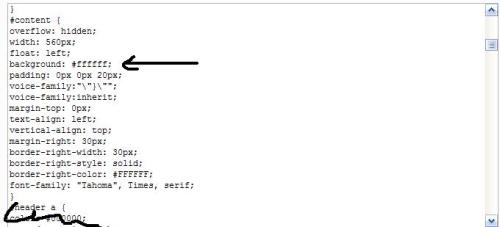
Förhandsvisa alltid innan så det blir rätt!

Sen där pilen är så ändrar ni till den bakgrunden ni vill ha där ni skriver inlägg :)
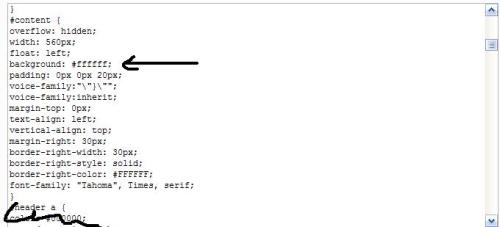
Förhandsvisa alltid innan så det blir rätt!
Blogghjälp - ändra textens färg i inläggen
Gå in på design sen redigera stilmall
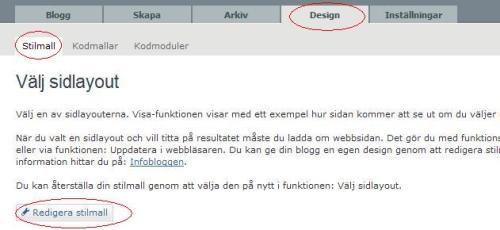
Sen där pilen är så ändrar du till den färgen du vill att din text ska vara :)
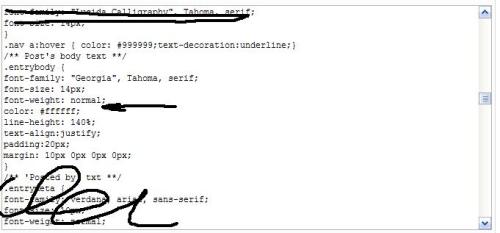
Förhandsvisa alltid innan så det blir rätt!
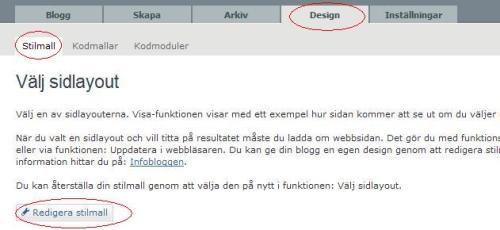
Sen där pilen är så ändrar du till den färgen du vill att din text ska vara :)
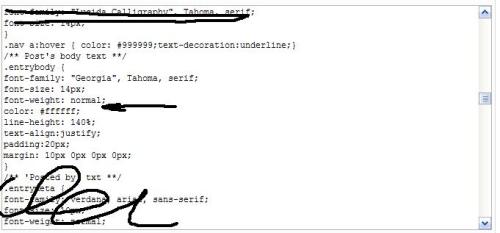
Förhandsvisa alltid innan så det blir rätt!
Blogghjälp - Ändra text, färg, storlek, bakgrund och plats för huvudrubriken till inläggen
Gå in på design och sen redigera stilmall
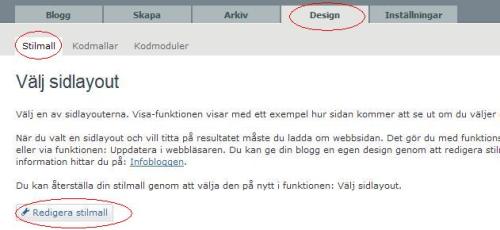
Den första pilen så ändrar du teckensnitt
Den andra pilen så ändrar du storlek
Den tredje pilen så ändrar du färg på texten
Den fjärde pilen så ändrar du bakgrundsfärgen
Och den femte pilen så ändrar du om texten ska vara i mitten, till höger eller vänster.
Istället för center så skriver ni då left för vänster och right för höger :)
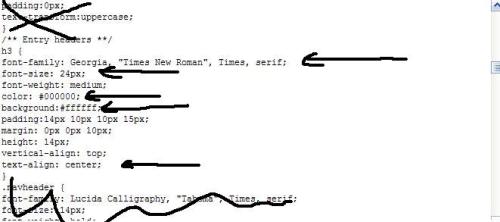
Förhandsvisa alltid innan så det blir rätt!
Blogghjälp - Rubriken i menyn och mellanrummen mellan raderna
Gå först in på design sen på redigera stilmall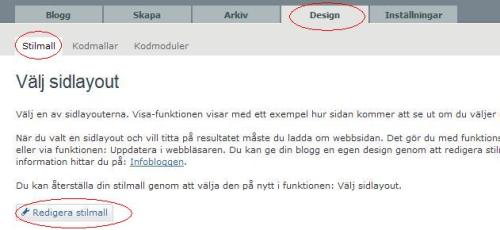
Sen på den första pilen så ändrar du teckensnitt
på den andra ändrar du storleken
Och den tredje så ändrar du färgen :)
Och på den fjärde pilen så ändrar du hur mycket mellanrum du vill ha mellan raderna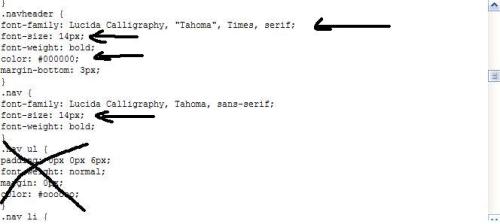
Förhandsvisa alltid innan så det blir rätt!
Blogghjälp - ändra stil, storlek och färg på texten i menyn (under rubriken)
Gå in på design sen redigera stilmall
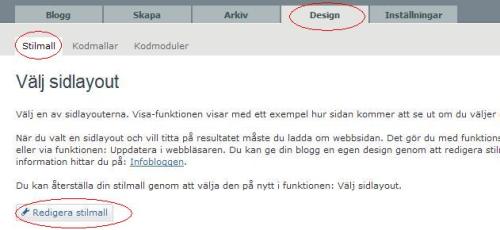
Första pilen så ändrar ni färg på texten
Andra pilen ändrar ni teckensnitt
Och den tredje pilen så ändrar ni storleken på texten

Förhandsvisa alltid inna så det blir rätt!
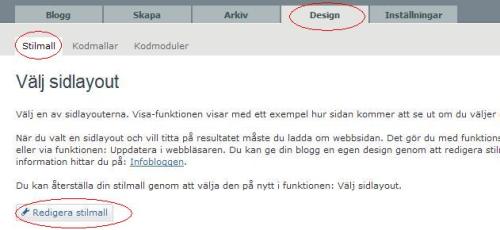
Första pilen så ändrar ni färg på texten
Andra pilen ändrar ni teckensnitt
Och den tredje pilen så ändrar ni storleken på texten

Förhandsvisa alltid inna så det blir rätt!
Blogghjälp - Ändra färgen på menyn
Gå in på design sen redigera stilmall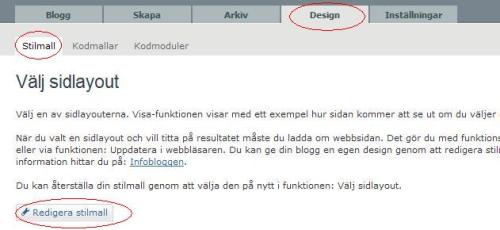
Sen där pilen är ändrar ni färgen :)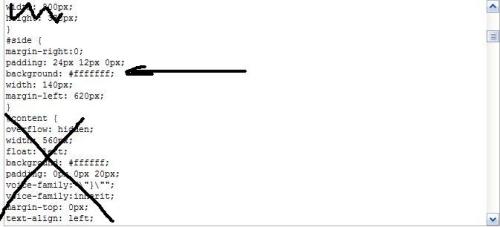
Förhandsvisa alltid innan så det blir rätt !